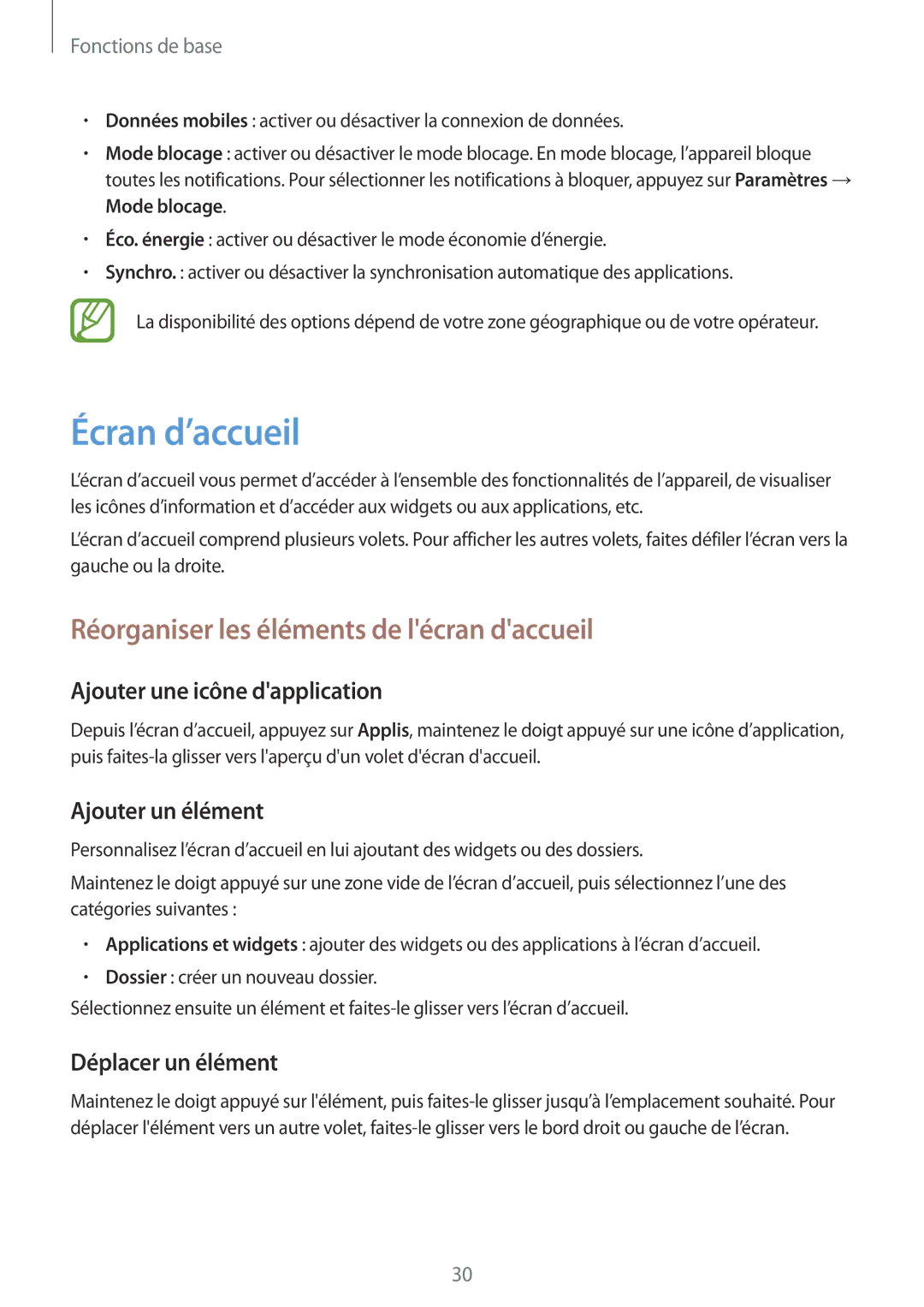Fonctions de base
•Données mobiles : activer ou désactiver la connexion de données.
•Mode blocage : activer ou désactiver le mode blocage. En mode blocage, l’appareil bloque toutes les notifications. Pour sélectionner les notifications à bloquer, appuyez sur Paramètres → Mode blocage.
•Éco. énergie : activer ou désactiver le mode économie d’énergie.
•Synchro. : activer ou désactiver la synchronisation automatique des applications.
La disponibilité des options dépend de votre zone géographique ou de votre opérateur.
Écran d’accueil
L’écran d’accueil vous permet d’accéder à l’ensemble des fonctionnalités de l’appareil, de visualiser les icônes d’information et d’accéder aux widgets ou aux applications, etc.
L’écran d’accueil comprend plusieurs volets. Pour afficher les autres volets, faites défiler l’écran vers la gauche ou la droite.
Réorganiser les éléments de l'écran d'accueil
Ajouter une icône d'application
Depuis l’écran d’accueil, appuyez sur Applis, maintenez le doigt appuyé sur une icône d’application, puis
Ajouter un élément
Personnalisez l’écran d’accueil en lui ajoutant des widgets ou des dossiers.
Maintenez le doigt appuyé sur une zone vide de l’écran d’accueil, puis sélectionnez l’une des catégories suivantes :
•Applications et widgets : ajouter des widgets ou des applications à l’écran d’accueil.
•Dossier : créer un nouveau dossier.
Sélectionnez ensuite un élément et
Déplacer un élément
Maintenez le doigt appuyé sur l'élément, puis
30